- "¿Cómo veo la sección de notas en un perfil?"
- "¿Cómo accedo a mis notas en Facebook Mobile?"
- "¿Dónde encuentro mis notas en Facebook?"
Esta publicación explica toda la información detallada sobre las notas de Facebook. Por lo tanto, si no tiene idea sobre las nuevas notas de Facebook, acaba de llegar al lugar correcto. Puede obtener la definición y el tutorial completo en los siguientes párrafos. Bueno, todo lo que quieres saber sobre las notas de Facebook ya está aquí. Solo lee y aprende.

Notas de Facebook
Las notas de Facebook solían ser una forma rápida de escribir notas breves. En los últimos años, Facebook anuncia un nuevo diseño de Notas. Puede crear publicaciones de blog como Medium y LinkedIn Pulse. Bueno, Facebook Notes solo ha estado disponible para los perfiles de Facebook hasta ahora.
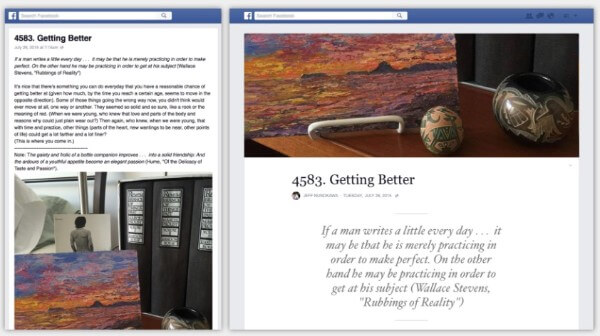
¿Qué pasa con las publicaciones de Facebook Notes VS? Cuando actualiza un estado de Facebook, debe considerar el límite de longitud de caracteres. Pero si publicas contenido con Facebook Notes, será mucho más fácil. Puede escribir contenido extenso basado en texto con formato, etiquetado y fotos. Así, si quieres publicar párrafos largos, puedes escribir notas en Facebook.
Algunas personas se quejan de que es difícil encontrar las notas de Facebook en el teléfono móvil. En realidad, debe habilitar la función Notas en su perfil de Facebook manualmente. Ahora, leamos juntos para ver cómo usar Facebook Notes.
Paso 1 Inicia sesión en tu cuenta de Facebook.
Paso 2 Localiza el perfil de Facebook.
Paso 3 Elija la opción "Más" debajo de la foto del encabezado.
Paso 4 Seleccione "Administrar secciones" en el menú desplegable.
Paso 5 Active la opción "Notas" para habilitar las notas de Facebook.
Paso 6 Elija "Guardar" para agregar notas en Facebook.
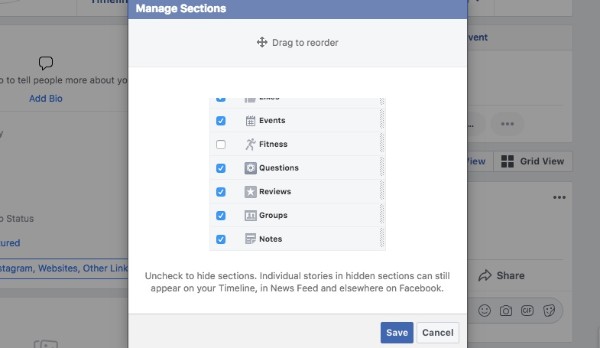
Paso 1 Seleccione "Notas" en el menú desplegable "Más".
Paso 2 Busque y elija el icono "Agregar nota".
Paso 3 Agrega una foto a tu nota de Facebook.
Paso 4 Introduzca el título y el contenido.
Paso 5 Utilice las opciones de formato de Facebook según sus necesidades.
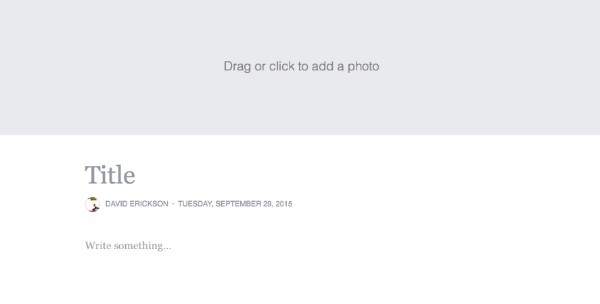
Paso 1 Mantenga presionadas las teclas "Alt" y "Fn" en el teclado.
Paso 2 Presione las letras "J" y "L"/"U" al mismo tiempo.
Paso 3 Mantenga presionadas las teclas "1" y "3"/ "4" simultáneamente. (opcional)
Nota: Debe presionar las teclas numéricas azules en su computadora portátil. Las teclas numéricas regulares en blanco o negro en su teclado son inútiles para los símbolos de notas musicales de Facebook. Puede copiar y pegar el símbolo de nota musical de emoji y otros también.
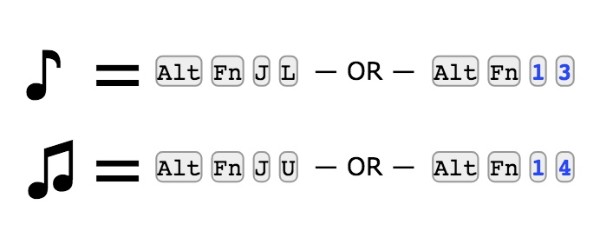
Paso 1 Localiza el editor de notas de Facebook.
Paso 2 Elija "Amigos" para establecer la configuración de visibilidad.
Paso 3 Seleccione "Publicar" para publicar notas de Facebook en línea.
<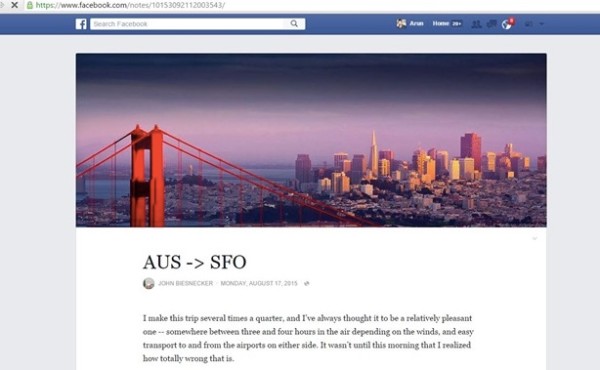
Paso 1 Accede a tus notas publicadas eligiendo entre la opción "Más".
Paso 2 Elija el título de la nota junto al botón "Editar".
Paso 3 Edite y actualice el contenido de sus notas de Facebook según sus necesidades.
Paso 4 Seleccione la opción "Eliminar" para eliminar la nota si es necesario.
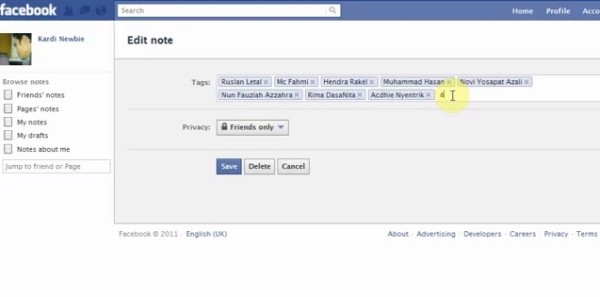
Paso 1 Dirígete al sitio web facebook.com/notes.
Paso 2 Explore todas las notas de Facebook en su perfil de Facebook.
Paso 3 Elija "Notas" en el menú "Más" en el perfil de su amigo de Facebook.
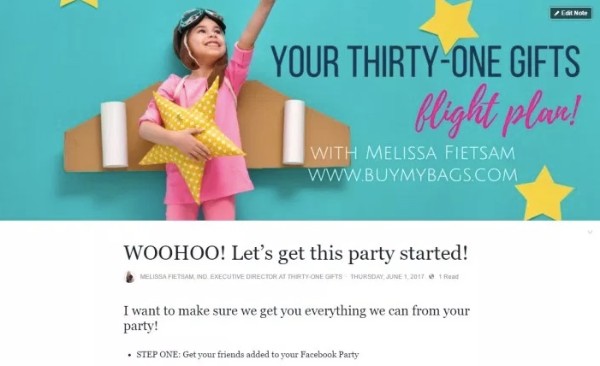
No te pierdas: A veces, también puedes tener la necesidad de sincronizar contactos de Facebook en iPhone o teléfono Android. Revisa esta publicación cuando tengas la misma necesidad.
¿Qué sucede si sus notas de Facebook desaparecieron o se eliminaron en su iPhone? ¿Hay alguna forma de recuperar las notas de Facebook sin sobrescribir otros archivos? Durante este tiempo, puede probar Recuperación de datos de iPhone. Puede ayudar a los usuarios a recuperarse de la aplicación móvil Facebook Notes a su computadora Windows o Mac de manera segura y rápida.
En términos generales, puede recuperar archivos borrados o perdidos de su dispositivo iOS, copia de seguridad de iTunes o copia de seguridad de iCloud de forma selectiva. Afortunadamente, puede omitir las restricciones de copia de seguridad de iTunes e iCloud con este programa. Con el amplio soporte de tipos de datos recuperables y dispositivos iOS, FoneLab puede ser su mejor opción para recuperar notas eliminadas de Facebook.
Paso 1 Conecta tu iPhone a FoneLab
Descarga e instala gratis el software de recuperación de Facebook Notes. Busque la sección "Recuperar desde dispositivo iOS". Conecte su iPhone a la computadora a través de un cable USB.
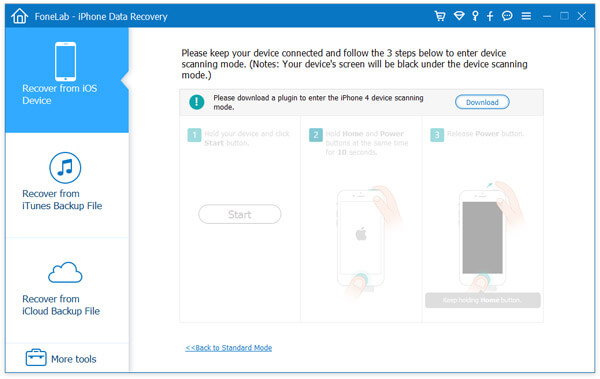
Paso 2 Escanea tu iPhone
Una vez que se detecte su teléfono inteligente Apple, elija "Iniciar escaneo" para continuar. Antes, puede ver todos los archivos disponibles en categorías.
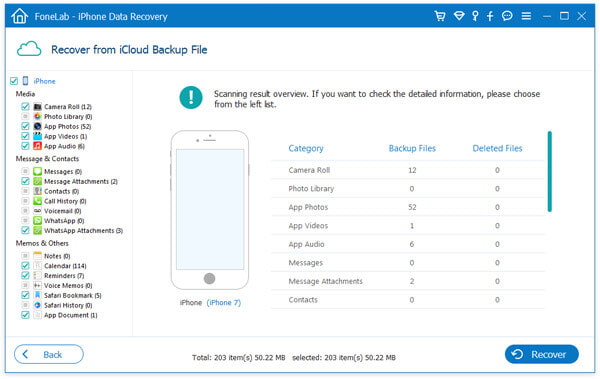
Paso 3 Recuperar notas de Facebook eliminadas
Elija "Notas" para ver todas sus notas de Facebook. Puede activar la opción "Mostrar solo los elementos eliminados" para acceder a las Notas eliminadas solo en Facebook.
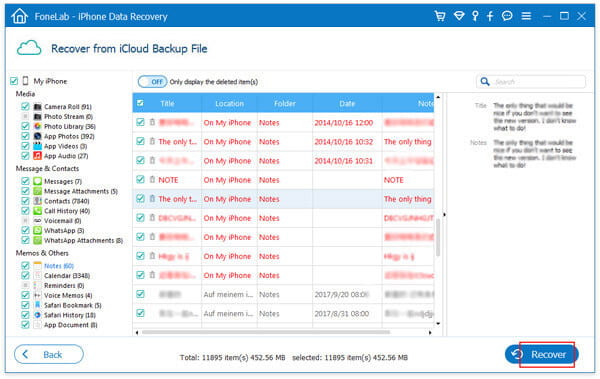
Tu puedes necesitar: Creador de Fotos/Videos de Portada de Facebook hacer que la portada de Facebook sea perfecta
Bueno, puede usar la ventana de vista previa para identificar esos archivos con cuidado. Después de elegir todas las notas de Facebook eliminadas, puede elegir "Recuperar" para recuperarlas rápidamente.
Tenga en cuenta que no debe guardar nuevas notas de Facebook antes de la recuperación. De lo contrario, se reducirá la posibilidad de una recuperación exitosa. Además, puede probar métodos similares para recuperar y extraer datos de iOS de iTunes o archivos de copia de seguridad de iCloud. No hay necesidad de conectar su iPhone a la computadora. Una vez que inicie sesión en su cuenta de Apple, también puede recuperar las notas de Facebook fácilmente.